M4A, un format audio lancé par Apple, est souvant utilisé dans des appareils iOS, iTunes et Mac. Si vous voulez faciliter la lecture M4A, il faudrait mieux convertir M4A en un format audio populaire. Dans ce tutoriel, nous allons vous présenter principalement comment convertir M4A en MP3 sur Mac pour résoudre le problème sur la conversion M4A sur Mac.

AnyMP4 Convertisseur Vidéo Ultimate est dédié à convertir des fichiers vidéo et audio en un autre fonctionnant sur Mac et Windows. Ce convertisseur prend en charge presque tous les formats vidéo et audio populaires, y compris M4A et MP3. À l'aide de ce programme, nous pouvons convertir M4A en MP3 rapidement et sans perte de qualité sur Mac. En outre, il est possible de modifier les paramètres audio et d'ajuster les effet audio, comme couper, fusionner, compresser le fichier audio, modifier le volume audio, etc. Pour convertir M4A en MP3 sur Mac, procédez comme suit :
AnyMP4 Convertisseur Vidéo Ultimate
Étape 1. Ajouter les fichiers M4A dans le convertisseur M4A en MP3 sur Mac
Au premier lieu, téléchargez et installez le convertisseur M4A en MP3 efficace sur votre Mac, puis ouvrez-le et sous l'onglet « Convertisseur » cliquez sur « Ajouter Fichier » en vue d'y importer les fichiers audio M4A que vous souhaitez convertir.
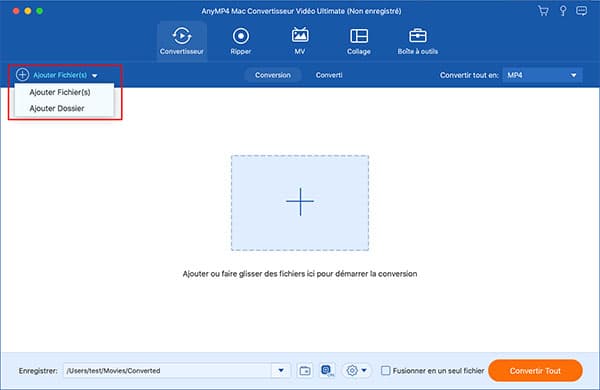
Étape 2. Sélectionner MP3 comme le format de sortie
Cliquez sur le menu en regard de « Convertir tout en », puis sous l'onglet « Audio » cliquez sur « MP3 » dans la barre à gauche pour accéder aux formats MP3 de sortie avec différentes qualités. Vous pourriez sélectionner le format MP3, comme Indentique à la source MP3 ou Haute qualité MP3, auquel vous voulez convertir M4A.

Étape 3. Convertir M4A en MP3 sur Mac
Déroulez la liste « Enregistrer » en basse et sélectionnez un dossier où le fichier MP3 sera stocké, puis cliquez sur « Convertir Tout » pour réaliser la conversion M4A en MP3 sur Mac.

Note: En plus de la conversion audio en MP3, le convertisseur permet de convertir des fichiers vidéo en MP4, comme convertir MP4 en MP3 sur Mac. De plus, il est possible de modifier les métadonnées de fichier MP3 après la conversion, par exemple, mettre une image sur de la musique MP3.
Lors de la conversion des fichiers audio, l'utilisation d'un convertisseur audio en ligne est également un choix efficace. Par exemple, AnyMP4 Convertisseur Vidéo Gratuit en Ligne, Convertio, Anyconv, Online-audio-converter.com, ZAMZAR, Onlineconvertfree.com, etc. Ici, nous prenons le cas d'AnyMP4 Convertisseur Vidéo Gratuit en ligne, pour expliquer comment convertir M4A en MP3 sur Mac en ligne gratuitement.
Étape 1. Accédez au site de convertisseur M4A en MP3 en ligne sur le navigateur de votre Mac, puis cliquez sur « Ajouter Fichier à Convertir » pour trouver et charger le fichier M4A à convertir.
Étape 2. Cliquez sur l'icône « Format Audio » en basse de la fenêtre, et cochez « MP3 ».
Étape 3. Cliquez sur le bouton « Convertir » et choisissez le dossier de destination, afin de lancer la conversion M4A en MP3 en ligne sur Mac.

Si vous avez des morceaux M4A dans votre bibliothèque, il est possible d'utiliser Musique pour convertir M4A en MP3 sur Mac gratuitement.
Étape 1. Ouvrez Musique, puis cliquez sur « Musique » dans la barre de menus en haute et sélectionnez « Préférences ».
Étape 2. Sous l'onglet « Fichiers » cliquez sur le bouton « Réglages d'importation ».

Étape 3. Dépliez le menu « Importer avec » et sélectionnez « Encodeur MP3 ». Après cela, cliquez sur « OK ».

Étape 4. Accédez à la bibliothèque et sélectionnez le fichier audio M4A que vous voulez convertir en MP3.
Étape 5. Cliquez sur « Fichier » dans la barre de menus en haute, puis sélectionnez « Convertir » et « Créer une version MP3 ». Vous pourrez obtenir un fichier MP3 à côté de fichier M4A d'origine dans la bibliothèque.
Le programme VLC dispose de la fonction de conversion, nous pouvons ainsi convertir M4A en MP3 avec VLC sur Mac gratuitement.
Étape 1. Après avoir ouvert VLC sur Mac, cliquez sur « Fichier » dans la barre de menus et sélectionnez « Convertir/Diffuser ».

Étape 2. Dans la fenêtre Converti&diffuser, cliquez sur « Ouvrir un média » pour ajouter le fichier audio M4A.
Étape 3. Sélectionnez « Audio - MP3 » la liste « Choisir un profil ».
Étape 4. Cliquez sur « Enregistrer le fichier », puis « Parcourir ».

Étape 5. Dans la fenêtre pop-up, choisissez le dossier où le fichier audio MP3 sera enregistré, puis cliquez sur « Enregistrer ». Voici le processus de la conversion M4A en MP3 sur Mac avec VLC.
Conclusion:
Dans ce tutoriel, nous vous avons présenté 4 façons pour convertir M4A en MP3 sur Mac. En outre, ces méthodes peuvent agir comme les convertisseurs MP3 pour convertir des audio en MP3 facilement ou gratuitement, par exemple, convertir M4B en MP3.
 Cliquez ici pour poster un commentaire.
Cliquez ici pour poster un commentaire.